怎么使用ps软件为文字添加拖拽变形效果
随着科技的发展,电脑已经成为人们日常生活中必不可少的工具,当我们需要处理图片时,往往会选择ps软件,那么如何使用ps对文字进行拖拽变形处理呢?接下来就由小编来告诉大家。
具体如下:
1. 第一步,打开电脑中的ps软件,进入主页后,点击上方的文件选项,然后点击下方菜单中的新建功能,在新建窗口中按照图二中的参数进行创建。
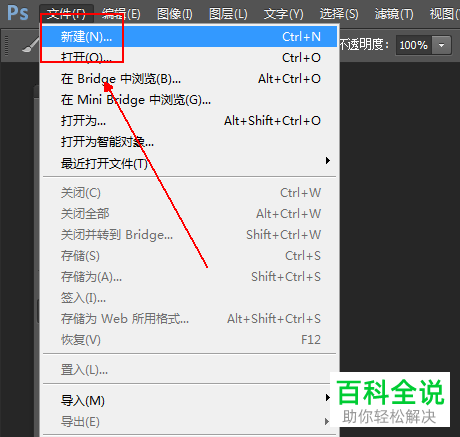
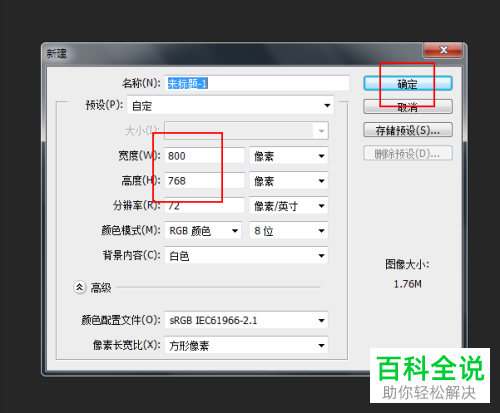
2.第二步,创建成功后,点击左侧工具栏中的横板文字工具选项。
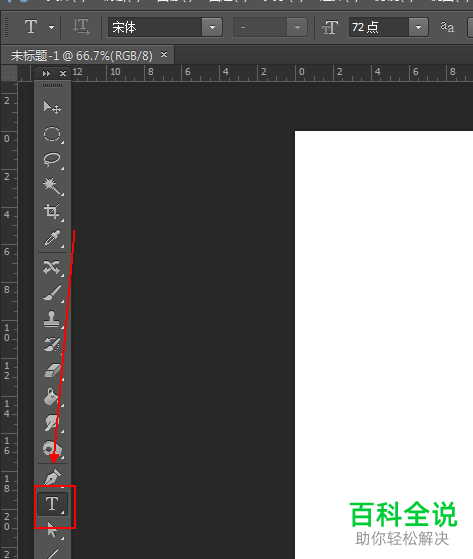
3.第三步,点击上方横板文字工具中的颜色图标,重新设置文字的颜色。
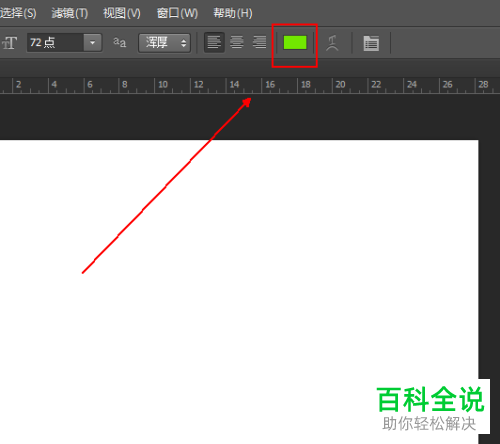
4. 第四步,利用横板文字工具在画布中输入文字。
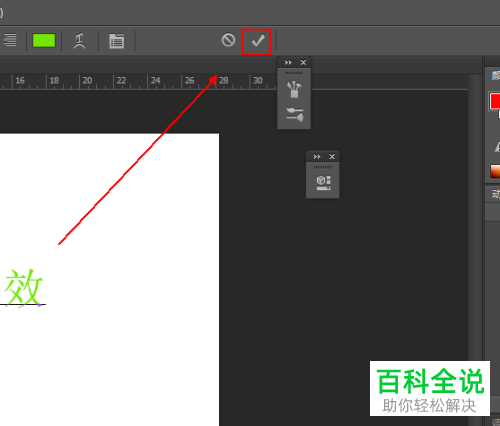
5.第五步,文字输入完成后,点击右上角的√图标。
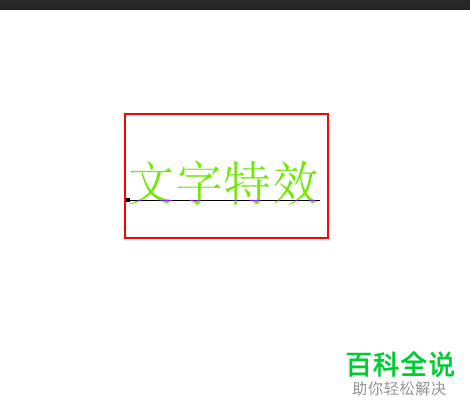
6. 第六步,点击上方菜单栏中的编辑按钮,然后点击下方弹出的选项卡中的操控变形命令。
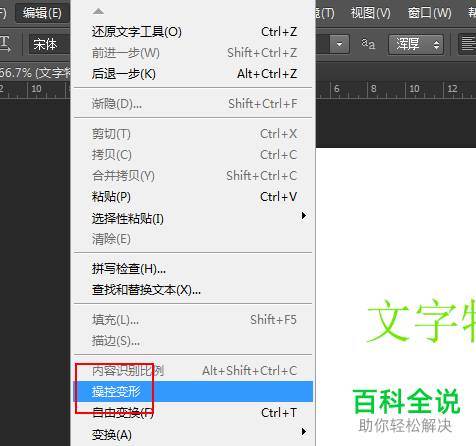
7. 第七步,点击弹出提示中的确定按钮。
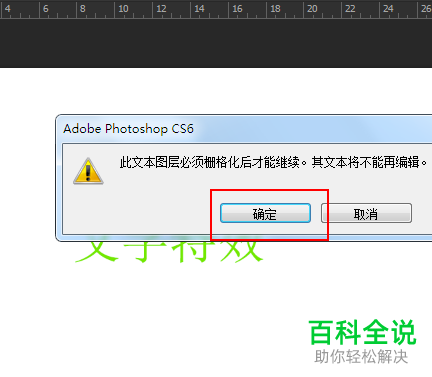
8. 第八步,点击画布中的文字,然后就会出现一个小点。

9. 第九步,再点击另外一个位置,但需要保证字体部位的连贯。
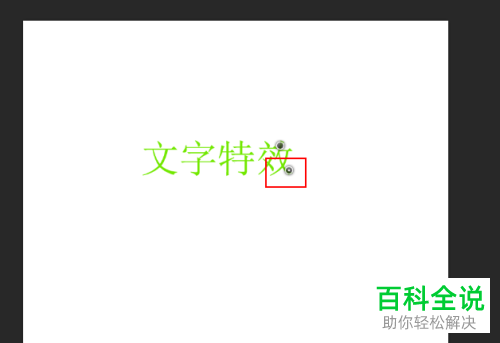
10. 第十步,拖动小点即可将文字拖拽变形。
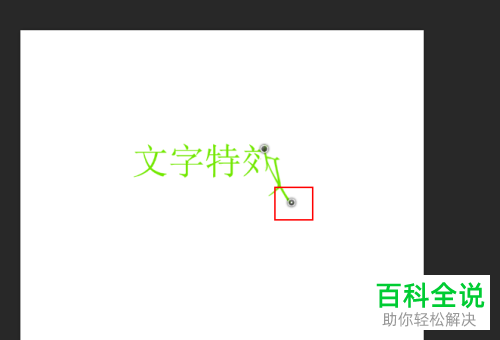
以上就是小编为大家带来的使用ps对文字进行拖拽变形的方法。
赞 (0)

